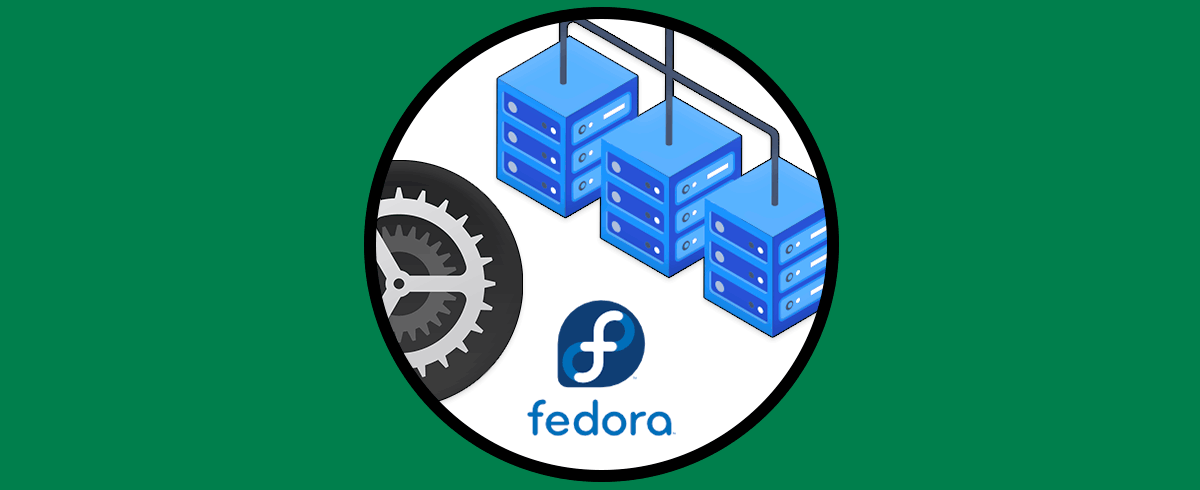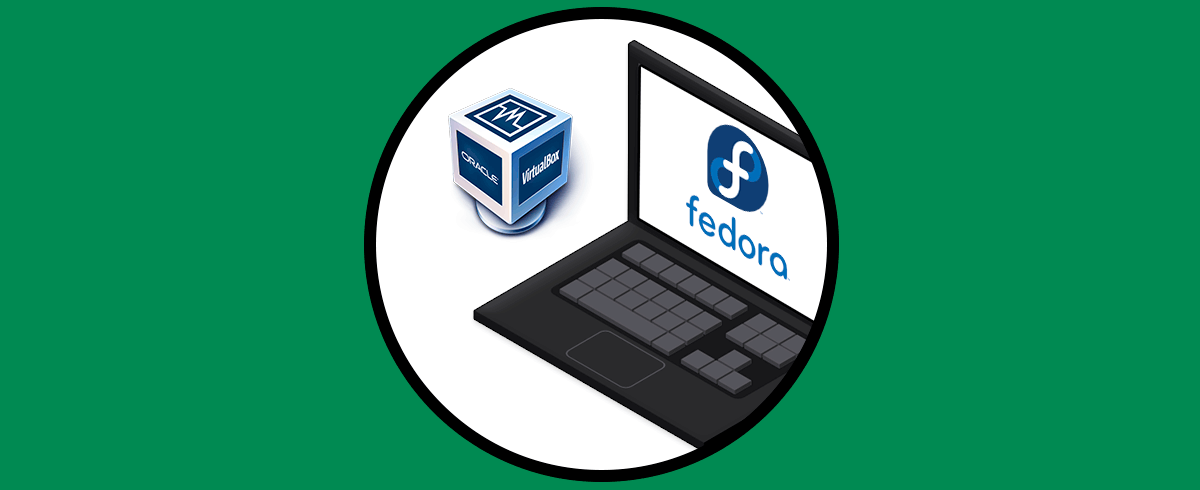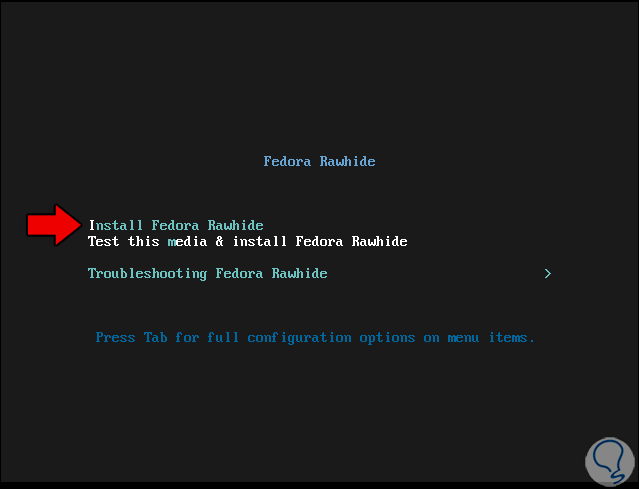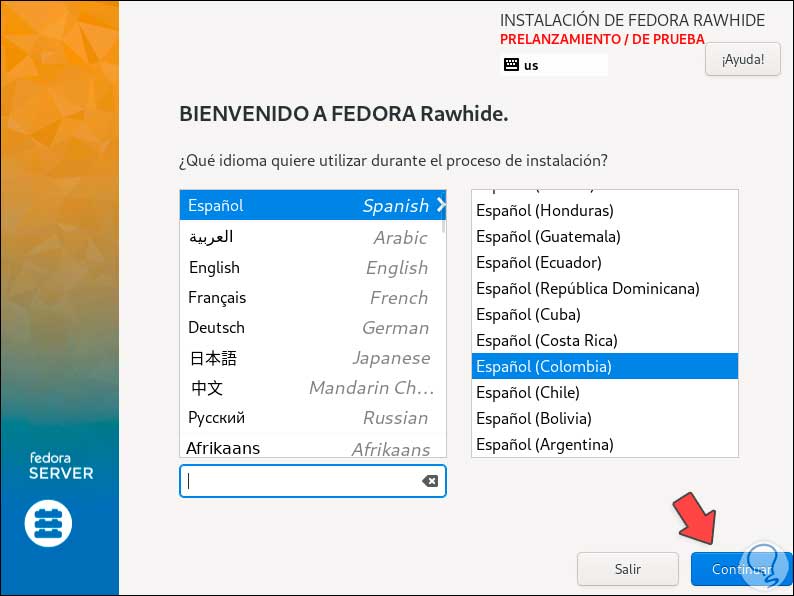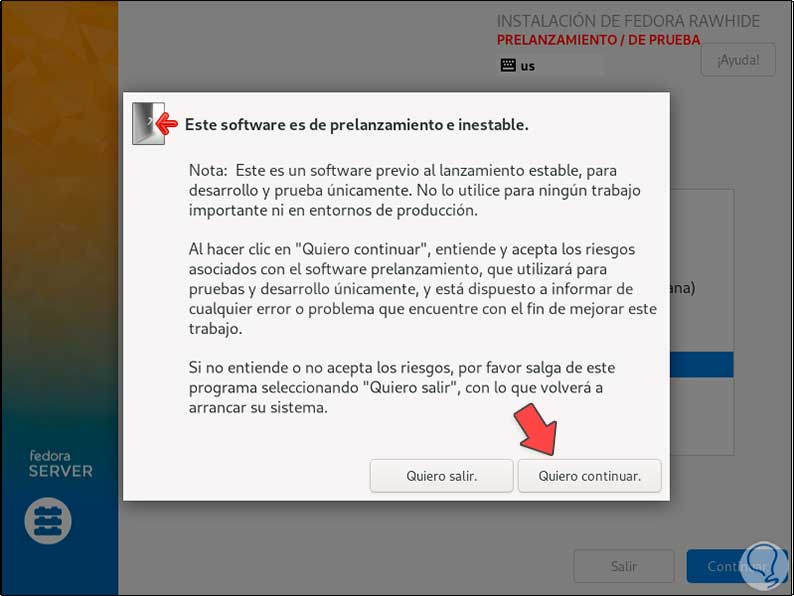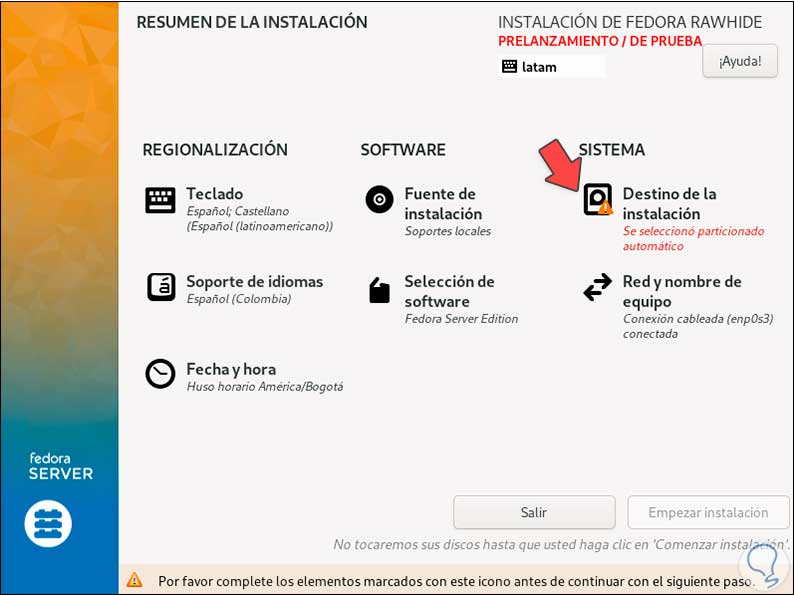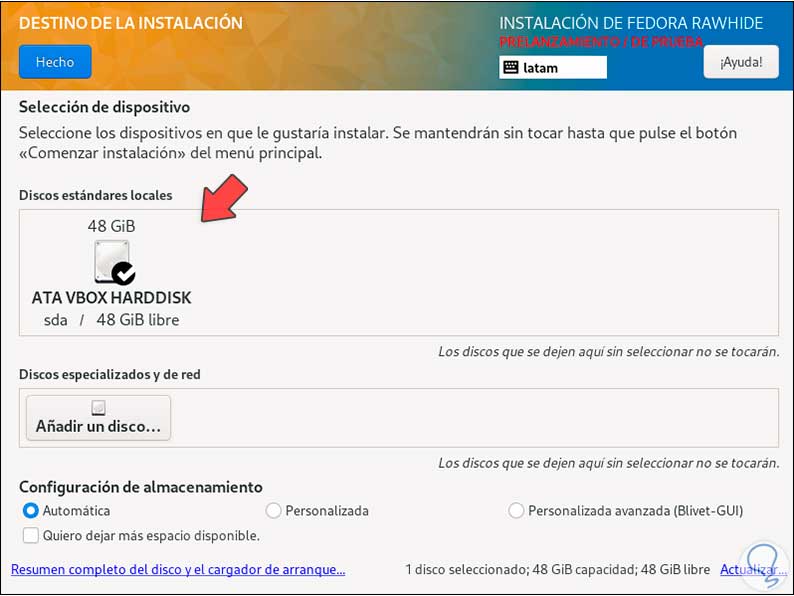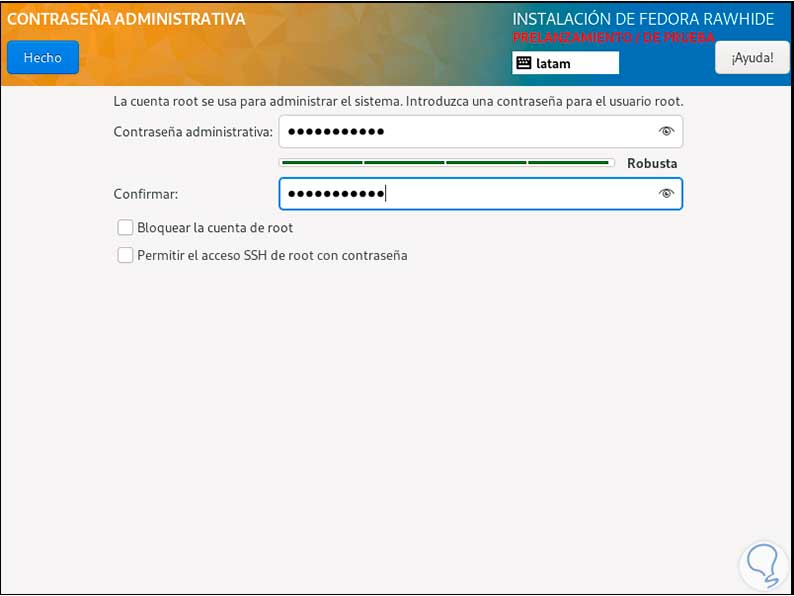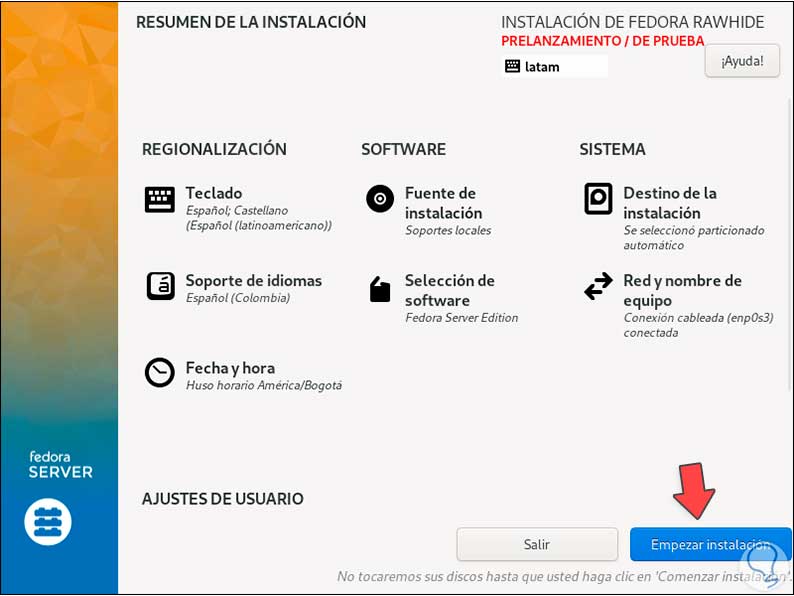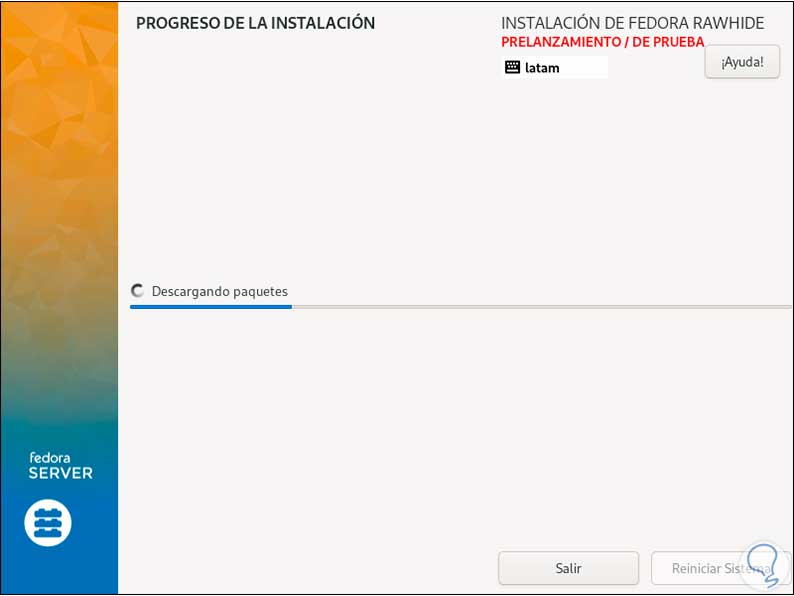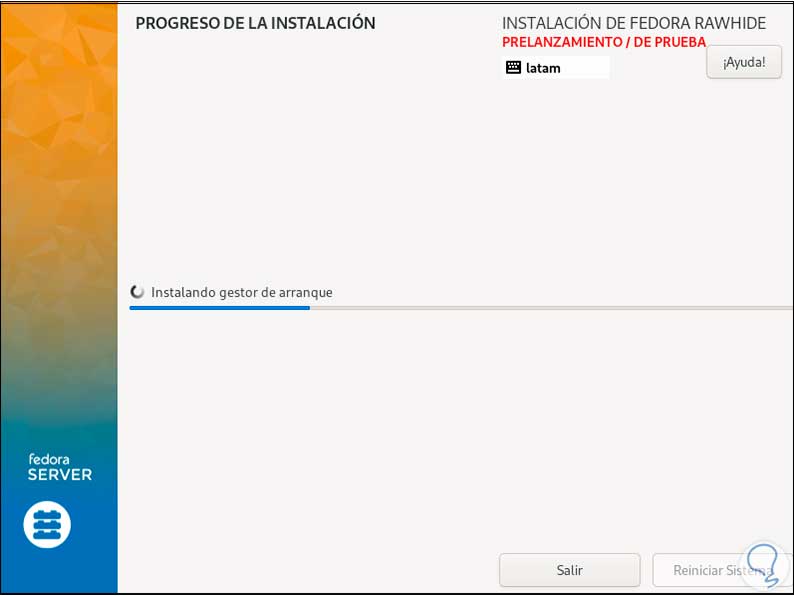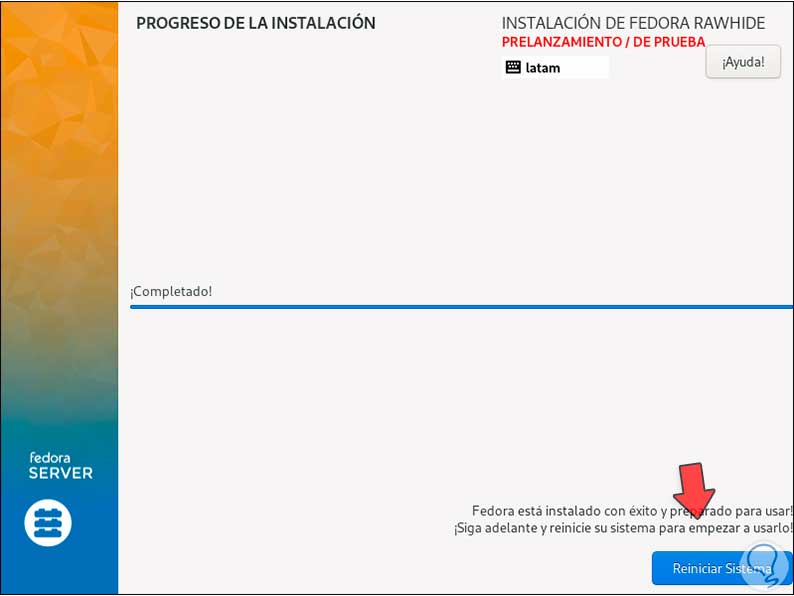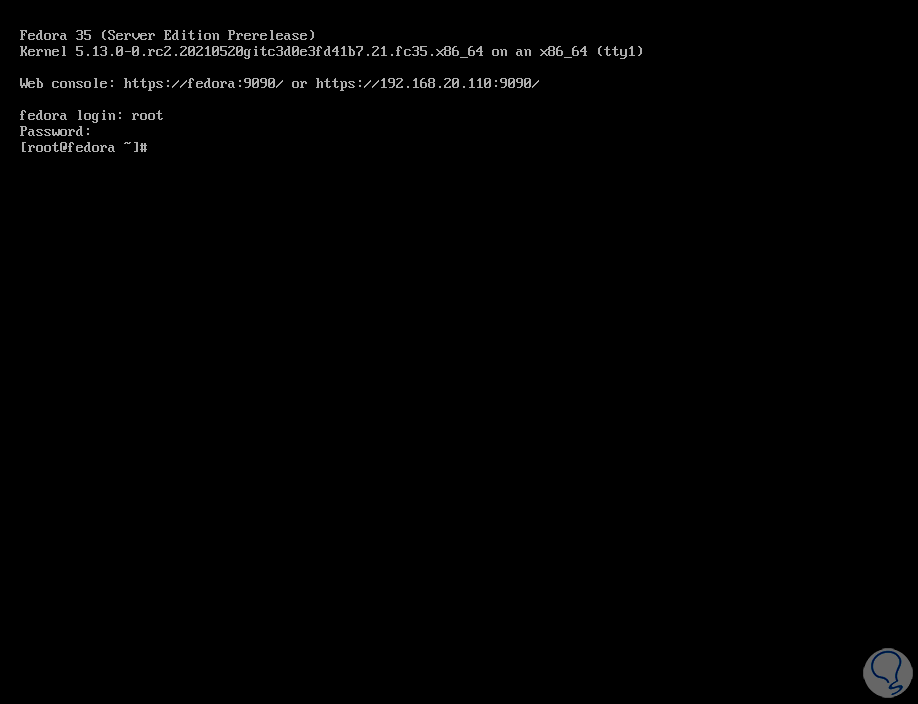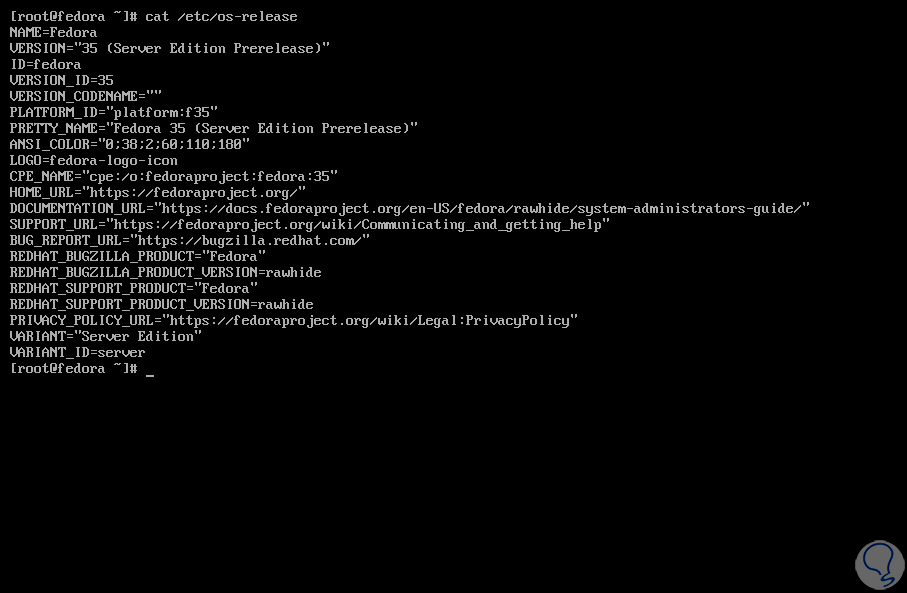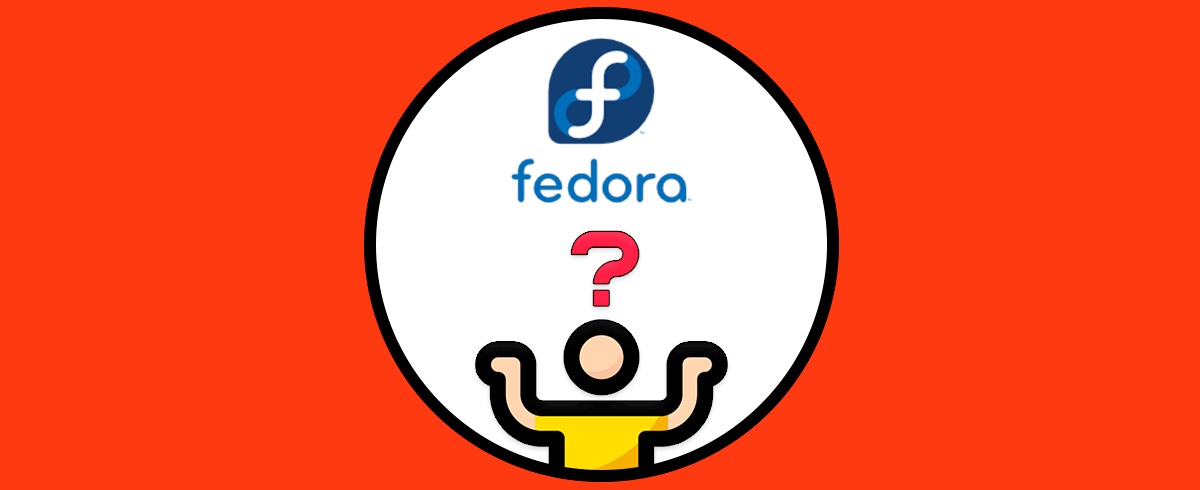Fedora se caracteriza por ser, junto a CentOS, uno de los sistemas más fiables y seguros para uso empresarial, aunque lógicamente este también está disponible para usuarios personales en sus diferentes ediciones de estación de trabajo. Pero Fedora Server está lleno de grandes características que deben estar alineadas con los parámetros requeridos por la organización. Actualmente Fedora 34 Server está en la edición 34 pero gracias al sistema Rawhide de Fedora, podemos explorar lo que vendrá en Fedora 35 Server.
Rawhide es básicamente las versiones de desarrollo de Fedora con la siguiente edición que saldrá, por ello actualmente Rawhide será Fedora 35 Server. Con este mecanismo se disponen de la última versión de todos los paquetes de Fedora, estos se actualizan con una frecuencia diaria, pero esto no es garantía de un sistema estable por lo cual no es recomendable hacer uso de la siguiente versión de Fedora 35 Server en un entorno de producción porque algunos procesos pueden corromperse o bien no cumplir con las expectativas.
- DNS sobre TLS mejorado
- Python 3.10
- Perl 5.34
- RPM 4.17
- Autoconf-2.71
- Binutils 2.36
- Node.js 16.x por defecto
- OpenSSL3.0
- Reduce las dependencias en python3-setuptools
- Erlang 24
- Se elimina python3.5
- PHP 8.0
- Imagen base de contenedor más pequeña
- Ajustes de construcción de glibc 32
- Eliminación de nscd
La imagen ISO de Fedora 35 Server está disponible para ser descargada en el siguiente enlace:
Solvetic te explicará cómo instalar esta versión en desarrollo de Fedora.
Cómo instalar Fedora 35 Server
Descargamos la imagen ISO y la grabamos en una unidad de DVD o USB booteable, luego iniciamos el equipo con la imagen ISO de Fedora 35 Server, veremos lo siguiente:
Seleccionamos la opción "Install Fedora Rawhide", después de esto confirmamos el idioma de instalación:
Damos clic en Continuar y se desplegara el siguiente mensaje. Confirmamos el proceso dando clic en "Quiero continuar".
Veremos estas opciones:
Los campos con advertencia deben ser completados, damos clic en “Destino de la instalación” para seleccionar el disco donde se instalará Fedora 35 Server:
Damos clic en "Hecho" para confirmar el proceso, después de esto asignamos la contraseña de root:
Aplicamos los cambios:
Damos clic en "Empezar instalación" para que Fedora 35 Server sea instalado:
En la parte final del proceso se instalará el gestor de arranque:
Al finalizar veremos lo siguiente:
Damos clic en "Reiniciar sistema", Fedora 35 Server será reiniciado y luego de ello iniciamos sesión:
Ejecutamos "cat /etc/os-release" para validar la versión instalada:
Podemos ver que hemos instalado la siguiente edición de Fedora Server que saldrá en algunos meses, pero desde ya es posible conocer sus características y sus procesos internos.